レッスン9 操作で困った時
操作に困った時は,サポート係りに相談するのが最も簡単です。ただし,サポートを受けれるのは,サポート契約のある会社だけです。サポート契約のない会社からの電話・メール等でのお問い合わせは,回答しません。サポートを受ける場合は次のルールを守ってください。
- ①サポートを受けれるのは,会社毎に1名様(担当者に登録されている方)だけです。わからないことがあったら,まず担当者に聞いて,それでもわからない場合は,担当者から当社へ連絡をしてください。(なお,複数の方のサポートを希望される場合は,別途サポート料金の割り増しが必要です。)
- ②電話またはメールで質問する場合,まず,当社から送られてきた資料にある「お客様ID」をお知らせください。お客様IDの連絡・記載のないお客様は,正規のサポート契約のあるお客様かどうかの判断がつかないので,回答しない場合があります。
- ③できるだけ(下記の)「サポートに送信」機能を使って,質問をしてください。
サポートに送信
操作や設定が分からない・問題が生じた等が起きた場合,対象の部屋(あるいは建物)を右クリックして,表示されたメニューから「サポートに送信」を選びます。
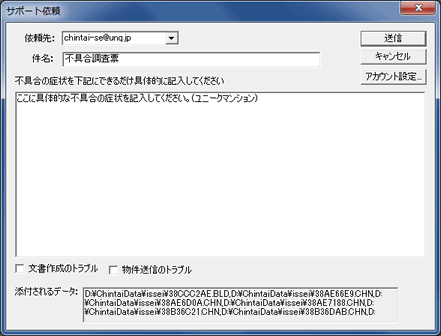
メールの作成画面が表示されます。問題の部屋や建物のファイルがメールに添付されています。「何号室で何々をすると・・・」というようにサポート係りが問題を再現できるように具体的な操作を記入をしてください。
問題解決が終わったら,お客様から送られてきたデータは廃棄します。また,お客様から送られてきたデータを外部に流出されることはありません。
サポートに送信機能を初めて使う場合は,お客様のメールアカウントの設定が必要です。「アカウント設定」ボタンを押して,普段使っているメールのアカウント設定をしてください。(プロバイダから割り当てられているメールアドレスの場合は,プロバイダの資料をご覧ください。独自ドメインのメールアドレスを使う場合は,ドメインの管理者にお尋ねください。)
バックアップ
パソコンはいつかは壊れます。あるいは,データファイルが破損する事故もたまにあります。これらの事故からデータを守るために,毎日終業時には,データをバックアップしてください。
まず,USBメモリを用意してください。(複数本用意して,交互に使う等すればより完璧です。)賃貸整理くんのバックアップボタンを押して,USBメモリーをパソコンに挿入します。OKボタンを押すと,バックアップを開始します。バックアップはさほど時間がかかりませんので,毎日行ってください。
賃貸整理くんのバックアップ機能を使わずに,別な方法でバックアップをとっても構いませんが,データを戻す場合はお客様自身の操作が必要になります。
ディスクの検査
パソコンを正常でない形で終了させた場合,ハードディスクのFAT(ファイル・アロケーション・テーブル)と呼ばれる部分が破損することがあります。FAT破損の可能性がある場合,パソコン起動時に,ブルーの画面(英語)で,ディスクの検査を勝手に行います。しかし,ネットワーク絡みでFAT異常が発生した場合,このディスクの検査を自動で行ってはくれません。そこで,親機に設定しているパソコンは定期的に(1ヶ月に1回が望ましい)ディスクの検査を手動で行ってください。FAT異常が生じていても,多くの場合パソコンは正常に動作します(ファイルの保存のタイミング等でソフトが停止したりすることがあります)。しかし,FAT異常は,人間でいうと癌みたいなもので,ほっておくと,どんどん異常個所が増殖して,かつて開いていたファイルが開けなくなったり,保存した覚えのないファイルがあったり,という現象が発生します。そして,しまいにはパソコンが起動しなくなります。ディスクの検査を行うと,FAT異常を検出して自動的に修復してくれます。忘れずにディスクの検査を行ってください。
ディスクの検査の方法は,Google等で「ディスクの検査」で検索してください。
なお,データの保存場所としてNASを利用している場合は,このディスクの検査が使えないことがあります。この場合は,NAS側に用意されているディスクの検査に相当する機能を呼び出してください。